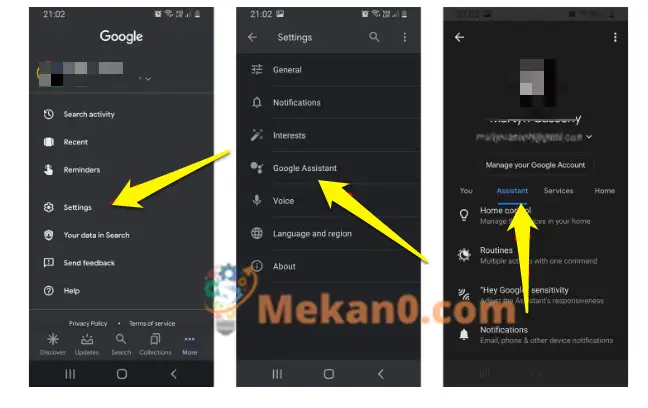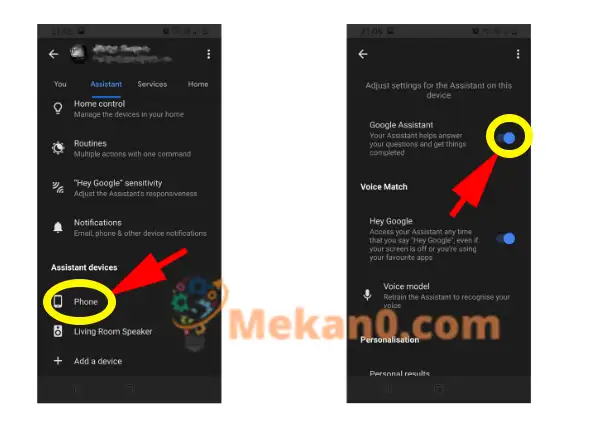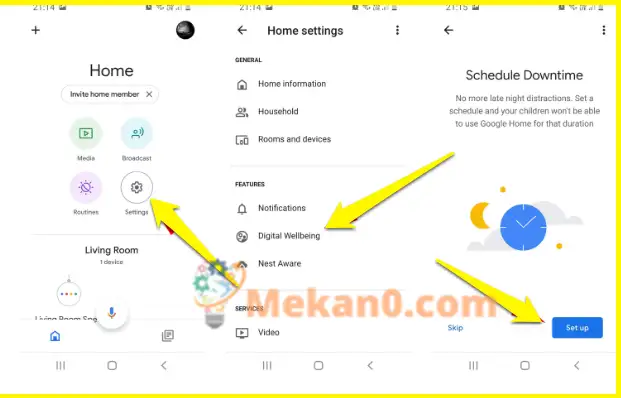Google सहायक बहुत उपयोगी है, लेकिन यदि आप अपनी गोपनीयता पसंद करते हैं, तो इसे बंद करने का तरीका यहां बताया गया है।
Google सहायक सवालों के जवाब देने के लिए बहुत अच्छा है, यह अनुशंसा करता है कि आपको नियुक्तियों के लिए समय पर आने के लिए घर छोड़ना चाहिए, और आम तौर पर अपने स्मार्टफोन या स्मार्ट स्पीकर को नियंत्रित करना चाहिए।
लेकिन अगर आप Google के सर्वर पर अपने आंदोलनों और अनुरोधों को संग्रहीत नहीं करना चाहते हैं - या आप अपनी फ़ोन स्क्रीन पर दिखाई देने वाली सहायक से थक चुके हैं - तो आप इसे अस्थायी या स्थायी रूप से अक्षम करना चाह सकते हैं। हम आपको ऐसे त्वरित चरण दिखाते हैं जो Google सहायक को अक्षम कर देंगे।
यदि आप अपने फ़ोन के आभासी सहायक से लक्ष्य नहीं देख पा रहे हैं, तो एक नज़र डालें Google सहायक का उपयोग कैसे करें जहां आपको यह उपयोगी लग सकता है।
अपने डिवाइस पर Google Assistant को कैसे बंद करें
Google सहायक को अक्षम करना उतना कठिन नहीं है जितना आप सोच सकते हैं। अपने फ़ोन में Google ऐप पर जाएं और तीन चिह्नित बिंदुओं पर टैप करें अधिक स्क्रीन के निचले दाएं कोने में। दिखाई देने वाले मेनू से, चुनें सेटिंग्स> गूगल असिस्टेंट, फिर टैब पर क्लिक करें सहायक मुख्य विकल्प मेनू के शीर्ष पर।
नीचे स्क्रॉल करें और आपको "शीर्षक वाला एक अनुभाग मिलेगा" सहायक उपकरण" . यहां आपको उन सभी उपकरणों की सूची दिखाई देगी जो आपके स्वामित्व में हैं जो वर्तमान में Google सहायक के साथ कॉन्फ़िगर किए गए हैं। उस व्यक्ति पर टैप करें जिसे आप अक्षम करना चाहते हैं।
आगे दिखाई देने वाले पृष्ठ पर, आपको पृष्ठ के शीर्ष पर एक सेटिंग दिखाई देनी चाहिए जिसका शीर्षक है गूगल असिस्टेंट , दाईं ओर टॉगल स्विच के साथ। यदि बिंदु दाईं ओर है, तो वर्तमान में सहायक चल रहा है। बस स्विच को टैप करें और यह बाईं ओर चला जाएगा, जो इंगित करता है कि सुविधा अब अक्षम है। इन चरणों को उन सभी डिवाइस के लिए दोहराएं जिन पर आप Assistant को निलंबित करना चाहते हैं।
यदि आप केवल कुछ कार्यों में रुचि रखते हैं, जैसे कि आपका फोन लॉक होने पर वॉयस कमांड का उपयोग करने में सक्षम होना, तो आप सेटिंग्स के माध्यम से नीचे स्क्रॉल कर सकते हैं और प्रत्येक पहलू को अलग-अलग अक्षम कर सकते हैं।
Google Assistant को बंद करने के लिए डाउनटाइम का उपयोग कैसे करें
Google के स्मार्ट स्पीकर बहुत मज़ेदार हैं और वास्तव में उपयोगी हो सकते हैं, लेकिन यदि सहायक को स्थायी रूप से अक्षम कर दिया जाता है, तो इसकी क्षमताएं गंभीर रूप से कम हो जाएंगी। इसे घुटनों पर काटने के बजाय, आप सहायक को निश्चित समय पर और सप्ताह के विशिष्ट दिनों में बंद करने के लिए Google की डाउनटाइम सुविधा का उपयोग कर सकते हैं।
ऐसा करने के लिए, Google होम ऐप खोलें, फिर आइकन पर टैप करें समायोजन . अगले पृष्ठ पर, आपको "चिह्नित एक अनुभाग दिखाई देगा" विशेषताएं" . यह रहा डिजिटल कल्याण , तो उस पर टैप करें और फिर उस डिवाइस का चयन करें जिसे आप प्रतिबंधित करना चाहते हैं। आप जिस प्रकार की सामग्री की अनुमति देना चाहते हैं, उसके लिए आपको विभिन्न सेटिंग्स के माध्यम से निर्देशित किया जाएगा, जिसके बाद आप डाउनटाइम सेटिंग्स पर पहुंच जाएंगे। यहां आप उन दिनों और समय का चयन कर सकते हैं जब यह सुविधा चालू या बंद होगी, और यह सब अपने आप हो जाएगा।
Google फ़ोटो के लिए संग्रहण स्थान जोड़ें